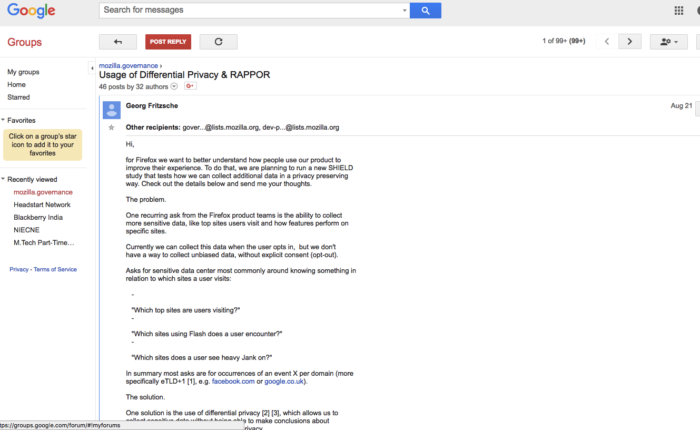To oprogramowanie sprawi, że Twoje sterowniki będą działały, dzięki czemu będziesz chroniony przed typowymi błędami komputera i awariami sprzętu. Sprawdź teraz wszystkie sterowniki w 3 prostych krokach:
- Pobierz poprawkę sterownika (zweryfikowany plik do pobrania).
- Kliknij Rozpocznij skanowanie znaleźć wszystkie problematyczne sterowniki.
- Kliknij Zaktualizuj sterowniki aby uzyskać nowe wersje i uniknąć nieprawidłowego działania systemu.
- DriverFix został pobrany przez 0 czytelników w tym miesiącu.
Niezależnie od tego, czy Ci się to podoba, czy nienawidzisz, firma Microsoft nie mówi wyraźnie, jakie informacje gromadzi w ramach System Windows 7 i 8.1 telemetria, choć firma uświadamia Ci to.
Co więcej, Redmond nie ujawnia danych zawartych w telemetrii, które jego serwery wyodrębniają z twojego komputera.
Na szczęście niektórym zaradnym użytkownikom udało się wymyślić szereg szybkich rozwiązań, aby ograniczyć zbieranie danych przez Microsoft i transfer praktyk.
W tym artykule powiemy Ci, co możesz zrobić, aby spróbować zablokować telemetrię w Windows 7 i 8.1.
Nie możemy jednak zapewnić, że firma Microsoft nie będzie już mogła zbieraj dane ze swojego komputera po wprowadzeniu zalecanych zmian.
Pamiętaj, aby najpierw wykonać kopię zapasową danych przed wykonaniem procedur.
Szukasz najlepszego oprogramowania do tworzenia kopii zapasowych? Oto nasze najlepsze typy.
Jak wyłączyć telemetrię firmy Microsoft w systemie Windows 7?
- Usuń telemetrię i aktualizacje danych diagnostycznych
- Usuń usługę śledzenia diagnostycznego
- Uruchom ten skrypt, aby zablokować telemetrię systemu Windows 7
- Wyłącz program poprawy jakości obsługi klienta systemu Windows
Poniżej wymienimy szczegółowe instrukcje.
1. Usuń telemetrię i aktualizacje danych diagnostycznych
Po pierwsze, są to aktualizacje systemu Windows związane z telemetrią:
- KB971033: Opis aktualizacji technologii aktywacji systemu Windows
- KB2952664: Aktualizacja zgodności zapewniająca aktualność systemu Windows w systemie Windows 7
- KB2976978: Aktualizacja zgodności zapewniająca aktualność systemu Windows w systemach Windows 8.1 i Windows 8
- KB2977759: Aktualizacja zgodności dla Windows 7 RTM
- KB2990214: Aktualizacja umożliwiająca uaktualnienie systemu Windows 7 do nowszej wersji systemu Windows
- KB3021917: Aktualizacja do systemu Windows 7 z dodatkiem SP1 w celu poprawy wydajności
- KB3022345: aktualizacja obsługi klienta i telemetrii diagnostycznej
- KB3035583: Instalacja aktualizacji Pobierz aplikację dla systemu Windows 10 w systemie Windows 8.1 i Windows 7 z dodatkiem SP1
- KB3044374: aktualizacja umożliwiająca uaktualnienie z systemu Windows 8.1 do systemu Windows 10
- KB3068708: aktualizacja obsługi klienta i telemetrii diagnostycznej
- KB3075249: aktualizacja, która dodaje punkty telemetryczne do pliku permission.exe w systemie Windows 8.1 i Windows 7
- KB3080149: Aktualizacja obsługi klienta i telemetrii diagnostycznej
- KB3123862: Zaktualizowane możliwości aktualizacji systemu Windows 8.1 i Windows 7
Aby usunąć którąkolwiek z tych aktualizacji, musisz nacisnąć klawisz Windows, wprowadzić Windows Update i kliknąć Enter. Wybierz zainstalowaną aktualizację, którą chcesz usunąć, i kliknij prawym przyciskiem myszy, aby odinstalować łatkę z systemu.
Przypominamy, że Microsoft ma paskudny zwyczaj regularnego rozwijania irytujących Windows 7, 8.1 aktualizuje KB2952664 i KB2976978.
Wielu użytkowników uważa, że rolą tych aktualizacji jest po prostu ich podglądanie, chociaż nie ma jeszcze jednoznacznego potwierdzenia.
Inną metodą jest wpisanie cmd.exe w pasku wyszukiwania systemu Windows, przytrzymanie jednocześnie klawiszy Shift i Ctrl i kliknięcie Enter.
Ta metoda prowadzi do wiersza polecenia z podwyższonym poziomem uprawnień. Możesz także użyć polecenia wusa/odinstaluj/kb:dodaj numer KB/quiet/norestart aby odinstalować aktualizacje.
Powtórz polecenie i zastąp numer po „kb:” numerem seryjnym aktualizacji, której chcesz się pozbyć. Przykład: wusa/uninstall/kb: KB2952664/quiet/norestart.
Warto zaznaczyć, że trzeba też ukryć aktualizacja, którą odinstalowałeś, w przeciwnym razie system Windows przywróci tę aktualizację po przeskanowaniu systemu w poszukiwaniu poprawek.
Czy powinienem zainstalować wszystkie aktualizacje systemu Windows 7? Generalnie powinieneś, ale dowiedz się więcej z naszego szczegółowego artykułu!
2. Usuń usługę śledzenia diagnostycznego
Chociaż usługa śledzenia diagnostycznego mogła już zostać usunięta z systemu, warto zachować szczególną ostrożność i sprawdzić, czy istnieje.
Poniższe polecenia pomagają sprawdzić, czy usługa telemetrii jest nadal dostępna na komputerze. Najpierw uruchom wiersz poleceń z podwyższonym poziomem uprawnień i uruchom te polecenia:
- sc stop Diagtrack: zatrzymuje usługę Diagtrack.
- sc delete Diagtrack: to polecenie usuwa usługę Diagtrack.
3. Uruchom ten skrypt, aby zablokować telemetrię systemu Windows 7
Jeśli szukasz szybkiego rozwiązania, istnieje specjalny skrypt, którego możesz użyć i uruchomić na komputerze z systemem Windows 7. Ten skrypt wyłączy większość narzędzi telemetrycznych zainstalowanych przez firmę Microsoft na Twoim urządzeniu.
Aby uzyskać więcej informacji, możesz sprawdzić ta strona GitHub i pobierz stamtąd skrypt.
4. Wyłącz program poprawy jakości obsługi klienta systemu Windows
Jednym ze sposobów ręcznego blokowania telemetrii jest wyłączenie Programu poprawy jakości obsługi klienta systemu Windows, znanego również jako CEIP. Aby go wyłączyć, wykonaj następujące czynności:
- Iść do Panel sterowania > Centrum akcji > Zmień ustawienia Centrum akcji.
- Wybierz Program poprawy jakości obsługi klienta! ustawienia w Powiązane ustawienia
- Wybierz Nie, nie chcę brać udziału w programie. Teraz kliknij Zapisz zmiany.
Teraz musisz wyłączyć zadania telemetryczne z Harmonogramu zadań. Aby to zrobić, wykonaj następujące kroki:
- Udaj się do Panel sterowania > Narzędzia administracyjne. Teraz wybierz Harmonogram zadań.
- W lewym okienku przejdź do Biblioteka Harmonogramu zadań > Microsoft > Windows > Działanie aplikacji.

- W prawym okienku wyłącz AITagent i ProgramDataUpdater zadania.
- Teraz przejdź do to Biblioteka Harmonogramu zadań > Microsoft > Windows > Program poprawy jakości obsługi klienta.

- W prawym okienku wyłącz Konsolidator, KernelCeipTask, i UsbCeip zadania.
Pamiętaj, że ta metoda nie wyłączy wszystkich ustawień telemetrii, ale powinna wyłączyć większość z nich.
Czy znasz inne metody blokowania telemetrii w Windows 7 i 8.1? Powiadom nas!
POWIĄZANE HISTORIE, KTÓRE MUSISZ SPRAWDZIĆ:
- Win10 Spy Disabler pozwala wyłączyć usługi szpiegowskie w systemie Windows 10
- Narzędzie Blackbird poprawia prywatność i bezpieczeństwo systemu Windows 10
- Kwestie prywatności w systemie Windows 10 są krytykowane przez EFF